この記事では「Periscope(ペリスコープ)」によるライブ配信をPCから視聴する方法についてまとめています。
「Periscope(ペリスコープ)」は基本的にはスマホ向けのアプリのため、画面の大きさなどに不満を覚えるユーザーも多いみたいです。
その点、PCからであればモニターサイズに合わせた大画面での視聴が可能となるため、より臨場感を味わうことができるでしょう。
「Periscope(ペリスコープ)」の基本的な使い方についても記載していますので、ぜひ参考にしてください。
目次
「Periscope(ペリスコープ)」とは
まず「Periscope(ペリスコープ)」とは一体何なのか?という方に向けて、念のため解説しておきます。
「Periscope(ペリスコープ)」と言うのは、SNS最大手とも言える「Twitter」を運営しているTwitter社が2015年にサービスを開始したスマホアプリの名称です。
主な目的としては、スマホのカメラ機能を使ってのライブ配信機能や、それに伴うテキストチャットでのメッセージのやり取りなどが挙げられます。
また、Twitterの公式アプリとの連動性にも優れており、Twitterアカウントと紐づけることによってタイムライン上に配信動画を掲載したり、フォローのリクエストなどが簡単に行えます。
ちなみに度重なるアップデートにより現在は、「Periscope(ペリスコープ)」のアプリ無しに、Twitter公式アプリ上から直接ライブ配信を行えるように変更されています。
「Periscope(ペリスコープ)」をPCで視聴する方法
スマホ向けのコンテンツである「Periscope(ペリスコープ)」のライブ配信をPCで視聴する方法をご紹介します。
「Twitter公式サイト」から視聴する
「Periscope(ペリスコープ)」をPCから視聴したい場合、実は「Webブラウザ版Twitter」から簡単に行うことができるんです。
まずはいつも使っているWebブラウザから、Twitterにログインしましょう。
タイムラインが表示されたら、右上の検索ボックスに気になるキーワードを入力して検索し、絞り込みジャンルを「ライブ放送」に切り替えてやればOKです。
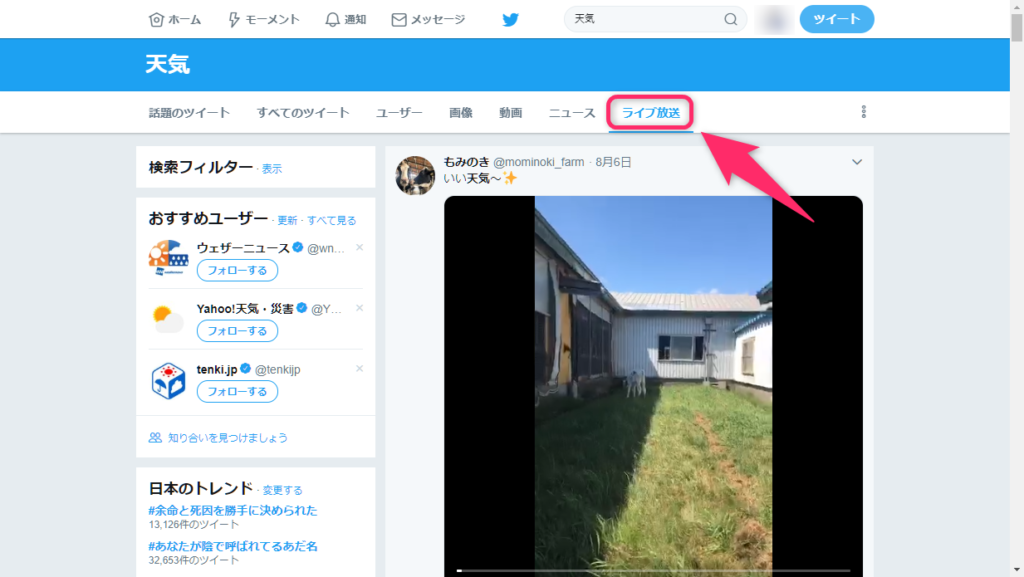
これで、検索ワードに関連した内容の「Periscope(ペリスコープ)」で配信された動画がリストアップされます。
また、動画の左下に「【ライブ】○○人の視聴者」の表示がある場合は、現在リアルタイムでライブ配信中であることを意味しています。
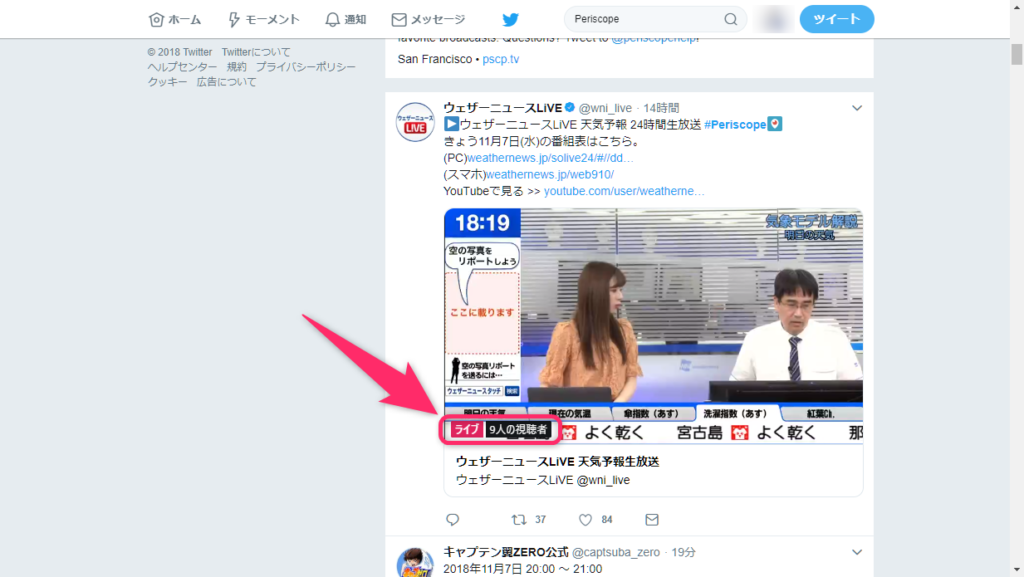
以前は外部サイトもあったけど…
以前は、「Webブラウザ版Twitter」上では「Periscope(ペリスコープ)」によるライブ配信を視聴することができなかったため、PCから視聴するための専用Webサイトなんかも結構あったみたいです。
ですが現在は、Twitter公式サイトにて視聴が可能となっているため、需要の減少と共にほとんどの外部サイトが閉鎖してしまっています。
今のところ「Webブラウザ版Twitter」での視聴に問題や不満点などは特に無いようなので、基本的には公式サイトからの視聴で事足りるかと思います。
「Periscope(ペリスコープ)」の使い方
「Periscope(ペリスコープ)」の基本的な使い方などが気になる方もいらっしゃるかと思います。
配信手順や基本的な使い方に関しては、以下の記事にて詳しくまとめていますので、そちらも参考にしてください。
⇒『Periscope(ペリスコープ)』の使い方―Twitterのライブ配信ツール
まとめ
今回は、「Periscope(ペリスコープ)」をPCで視聴する方法について詳しくまとめてみました。
Twitter向けのライブ配信アプリと言うことで、基本的にはスマホでの使用が推奨されていますが、現在はWebブラウザ版TwitterであればPCによる視聴にも対応しているようです。
普段PCからタイムラインをチェックしていると言うユーザーにも使い勝手がよさそうですね。



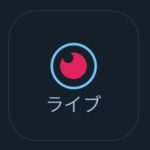









コメントを残す